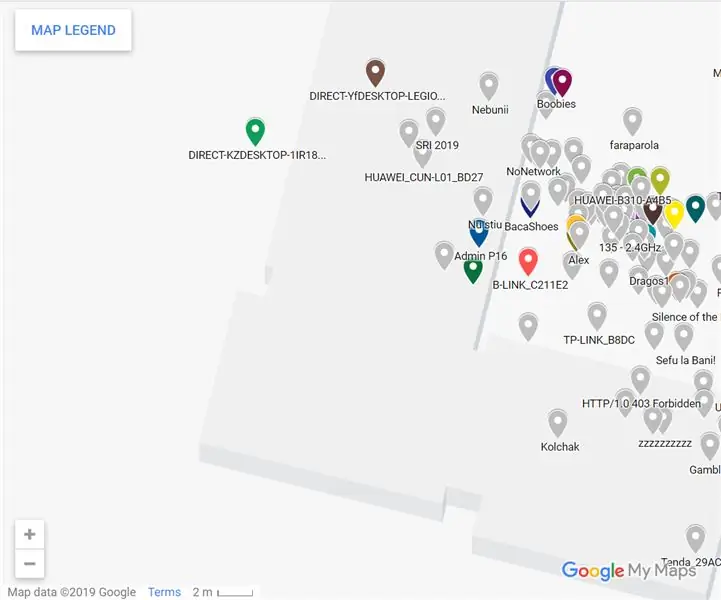
Mündəricat:
- Addım 1: Raspberry Pi 3 B+
- Addım 2: Alfa Şəbəkəsi AWUS036NHA
- Addım 3: GPS Neo-6M
- Addım 4: Alte Elemente
- Addım 5: Təsəvvür edin
- Addım 6: Quraşdırma
- Addım 7: GPSD
- Addım 8: Qismət
- Addım 9: LCD
- Addım 10: GPS test edin
- Addım 11: Proba Dispozitiv
- Addım 12: Nəticə çıxarın
- Addım 13: Rezultate 1 ixrac edin
- Addım 14: Rezultate 2 ixrac edin
- Müəllif John Day [email protected].
- Public 2024-01-30 07:46.
- Son dəyişdirildi 2025-01-23 12:54.
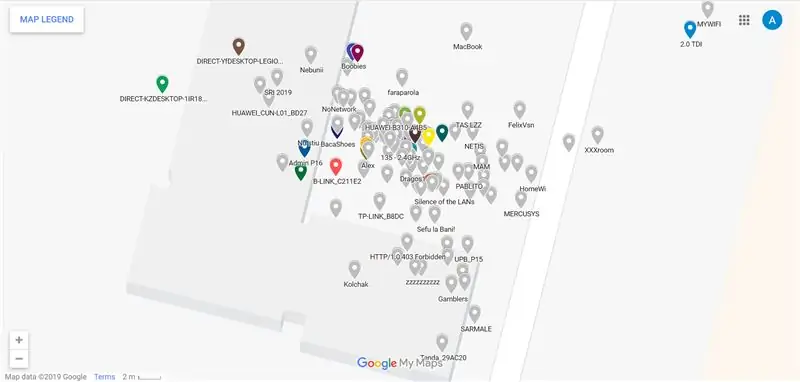
Wi-Fi şəbəkəsi, Wi-Fi şəbəkəsi ilə təchiz olunmuşdur, bu da GPS-dən istifadə etməklə yerli məlumatların yerləşdirilməsini təmin edir. Əlavə məlumat əldə etmək üçün WiFi mövcuddur: məlumatların sayı, əlaqələndirmə, əlaqələndirmə, məlumatların qorunması.
Fonksiyonlar: Wi -Fi şəbəkəsi, şəbəkə məlumatları və şəbəkə məlumatları üçün ən yaxşı seçimdir.
Addım 1: Raspberry Pi 3 B+

Raspberry Pi 3 B+ilə tanış olun.
Xüsusiyyətlər (sursa):
- SoC: Broadcom BCM2837B0 dörd nüvəli A53 (ARMv8) 64 bit @ 1.4GHz
- GPU: Broadcom Videocore-IV
- RAM: 1 GB LPDDR2 SDRAM
- Şəbəkə: Gigabit Ethernet (USB kanalı ilə), 2.4GHz və 5GHz 802.11b/g/n/ac Wi-Fi
- Bluetooth: Bluetooth 4.2, Bluetooth Aşağı Enerji (BLE)
- Yaddaş: Micro-SD
- GPIO: 40 pinli GPIO başlığı, doldurulmuşdur
- Limanlar: HDMI, 3,5 mm analoq audio-video girişi, 4x USB 2.0, Ethernet, Kamera Serial İnterfeysi (CSI), Ekran Serial Arayüzü (DSI)
- Ölçülər: 82mm x 56mm x 19.5mm, 50g
Addım 2: Alfa Şəbəkəsi AWUS036NHA

Wi -Fi şəbəkəsi üçün bir adapter var. Wi -Fi versiyası ən yüksək səviyyəyə çatdıqdan sonra xarici antenalarla təchiz olunmuşdur. Sənədlər Alfa Şəbəkəsi ilə əlaqəli olan bütün sənədlər üçün ən vacib sənəddir. Alfa Şəbəkəsi AWUS036NHA ilə əlaqəli deyiləm.
Acesta urmatoarele caracteristici (sursa):
- IEEE 802.11n, 802.11b/g/n simsiz standartlarına uyğundur
- 2.4GHz tezlik diapazonu, MIMO (Çoxlu Giriş Çoxlu Çıxış)
- Universal Serial Bus Rev. 2.0 spesifikasiyalarına uyğundur
- 150 Mbps -ə qədər yüksək sürətli TX məlumat ötürmə qabiliyyəti
- S/W ilə WPS dəstəkləyir
- 64/128 bit WEP, WPA, WPA2, TKIP, AES ilə simsiz məlumat şifrələməsini dəstəkləyir
- Geniş diapazon əhatə dairəsi
- ABŞ üçün FCC Part 15.247, Avropa üçün ETS 300 328 uyğun gəlir
- Windows 2000, XP 32/64, Windows7, Vista 32/64, Linux (2.4.x/2.6.x), Mac (10.4.x/10.5.x) Power PC və PC üçün sürücünü dəstəkləyir
Xüsusiyyətlər (sursa):
- Simsiz: IEEE 802.11b/g/n
- USB 2.0 standartı
- Ayrılan 5dBi RP-SMA Anten
- Ralink 3070 çipset
Addım 3: GPS Neo-6M

Əlavə olaraq, GPS -in yerini müəyyən etmək üçün bir tarix tapmalıyıq. GPS GPS Neo-6M.
Xüsusiyyətlər (sursa):
- Konfiqurasiya parametri məlumatlarını saxlamaq üçün aktiv bir antena və quraşdırılmış EEPROM ilə tam bir GPS modulu
- Daxili 25 x 25 x 4 mm keramika aktiv antenası güclü peyk axtarış qabiliyyəti təmin edir
- Güc və siqnal göstərici işıqları və məlumatların ehtiyat batareyası ilə təchiz olunmuşdur.4) Enerji təchizatı: 3-5V; Varsayılan ötürmə sürəti: 9600bps
- İnterfeys: RS232 TTL
Addım 4: Alte Elemente



İstifadəçi adını qeyd etdi:
- Cablu LAN - Raspberry Pi 3 B+ la noutbuk;
- USB şəbəkə adapteri - noutbukla əlaqə qurmaq (LAN şəbəkəsində);
- Baterie externa pentru a alimenta placuta;
- Yanğın ana-ana;
-
16 x 2 LCD;
- Kart 16 GB;
- Potansiyometr;
Addım 5: Təsəvvür edin
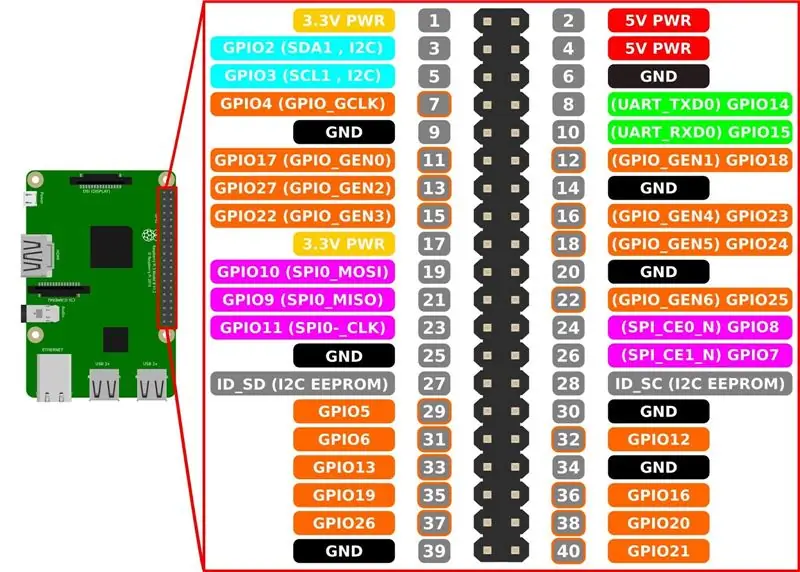
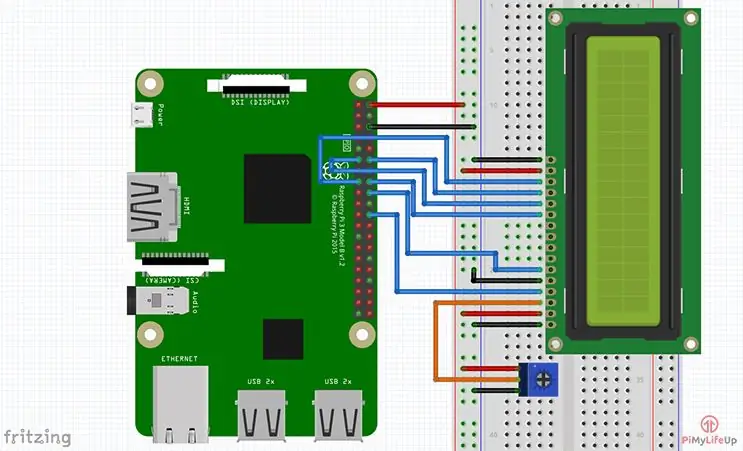
Raspberry Pi 3 B+ - Noutbuk
USB şəbəkəsinə uyğun olaraq LAN bağlantısı qurun.
Raspberry Pi 3 B+ - Alfa Şəbəkəsi AWUS036NHA
Kablosuz USB, USB girişini təqdim edir.
Raspberry Pi 3 B+ - GPS Neo -6M
VCC (3.3V) - VCC
RXD - TXD
TXD - RXD
GND - GND
Atəş ana mama.
LCD - Raspberry Pi 3 B+
1. Pin 1 (Zəmin) - yerüstü dəmir yolu.
2. Pin 2 (VCC/5v) - müsbət rels.
3. Pin 3 (V0) - potansiyometrin orta teli.
4. Pin 4 (RS) - GPIO25 (Pin 22)
5. Pin 5 (RW) - yerüstü dəmir yolu.
6. Pin 6 (EN) - GPIO24 (Pin 18)
7. Pin 11 (D4) - GPIO23 (Pin 16)
8. Pin 12 (D5) - GPIO17 (Pin 11)
9. Pin 13 (D6) - GPIO18 (Pin 12)
10. Pin 14 (D7) - GPIO22 (Pin 15)
11. Pin 15 (LED +) - müsbət rels.
12. Pin 16 (LED -) - yerüstü dəmir yolu.
Addım 6: Quraşdırma
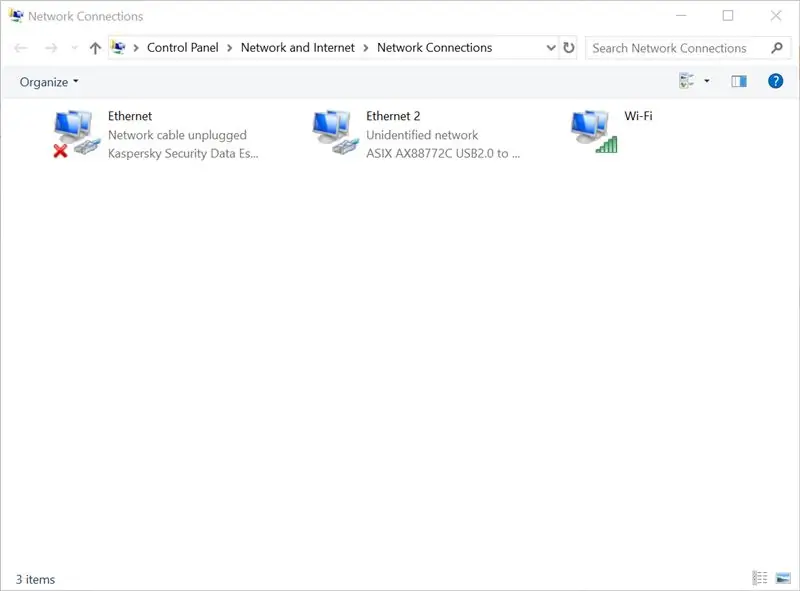
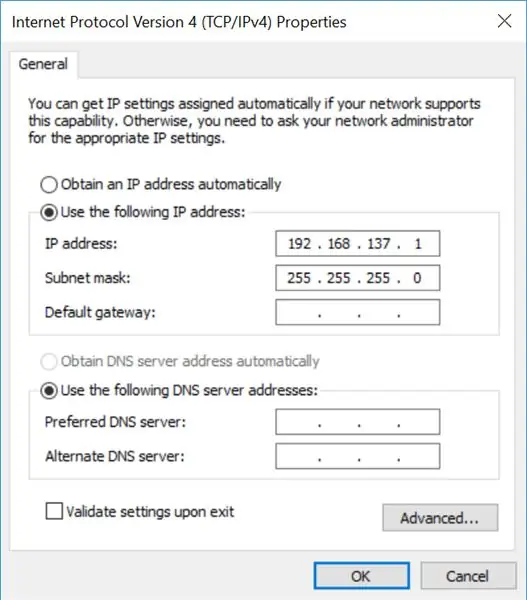
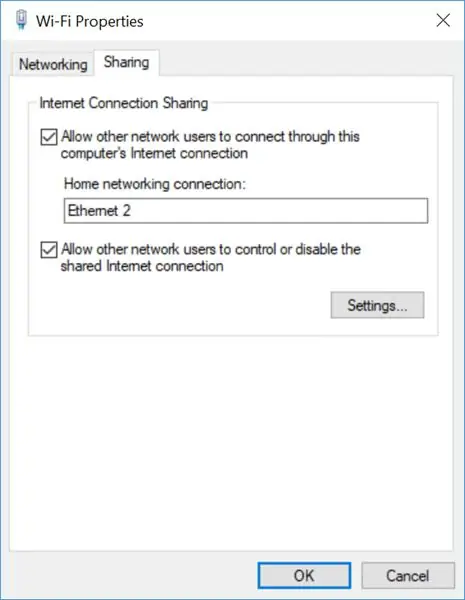
Avadanlıq elementləri ilə tanış olun, konfiqurasiya edin. Raspberry Pi əməliyyat sistemini qurduqdan sonra bu proqramı qurun. Bu sistem microSD-nin qurulmasında, SSH-nin aktivləşdirilməsi üçün bir əməliyyat təşkil edir.
Noutbukun qurulmasından sonra Raspberry Pi -nin ən yaxşı quruluşunu əldə edə bilərsiniz.
İdarəetmə Paneli / Şəbəkə və İnternet / Şəbəkə Bağlantıları xüsusi bir WiFi xüsusiyyətinə malikdir və digər şəbəkə istifadəçilərinin bu kompüterin İnternet bağlantısı və Ethernet2 ilə qoşulmasını təmin edir.
Ethernet2 - İnternet Protokolu Version 4 (TCP/IPv4), Ethernet2 -dən istifadə etmək üçün açar qovluqda açar qovluqlar açılır. Astfel, mən 192.168.137.1-254-də Raspberry Pi-ul və avea mereu ilə tanışam. Proqram üçün əvvəlcədən hazırlanmış bir IP Skanerini tapın və bu proqramı Putty ilə yenidən işləyin.
*Raspberry Pi statistikası IP statik olaraq qurulmuşdur, buna görə də hər hansı bir problemi həll edə bilərsiniz.
*İstifadəçi, əvvəlcədən təyin edilmiş IP Skanerindən istifadə edərək, Putty-in istifadə oluna biləcəyini göstərir.
Addım 7: GPSD
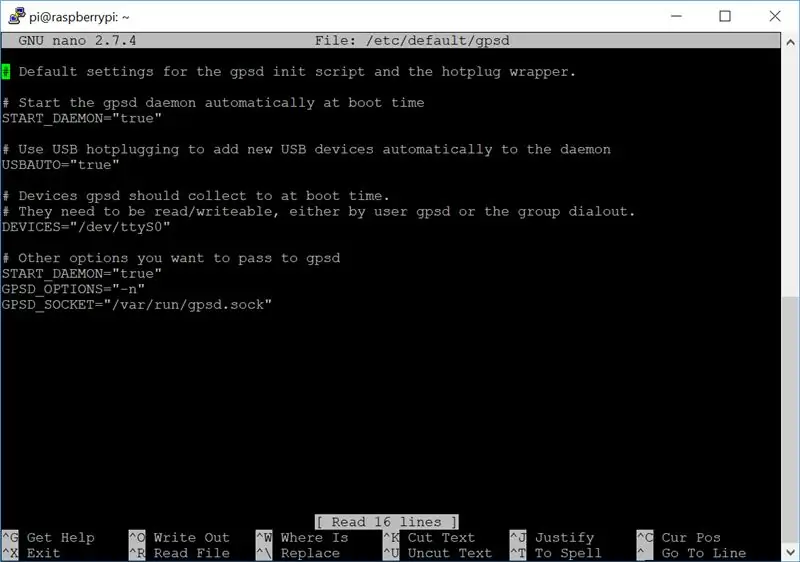
Əlaqə sistemli, sistemli və sistematik bir sistemdir. Mən folositəm:
sudo apt-get yeniləməsi
Sistematik olaraq, bu proqramın nə vaxt işlədiyini öyrənə bilərsiniz. Əmrəm:
sudo apt-get install -y ekran gpsd libncurses5-dev libpcap-dev tcpdump libnl-dev gpsd-client python-gps
Axtarış GPSD-dən istifadə edərək, modifikasiyasını dəyişdirmək üçün istifadə edilə bilər. Ruland
sudo nano/etc/default/gpsd
Mən çox sadəəm:
START_DAEMON = "doğru"
GPSD_OPTIONS = "-n"
CİHAZLAR = "/dev/ttyS0" <-singura modificare pe care am facut-o
USBAUTO = "doğru"
GPSD_SOCKET = "/var/run/gpsd.sock"
*Müvafiq modifikasiya /dev /ttyS0 cps calea catre locul de unde ia gps-ul datele
Addım 8: Qismət
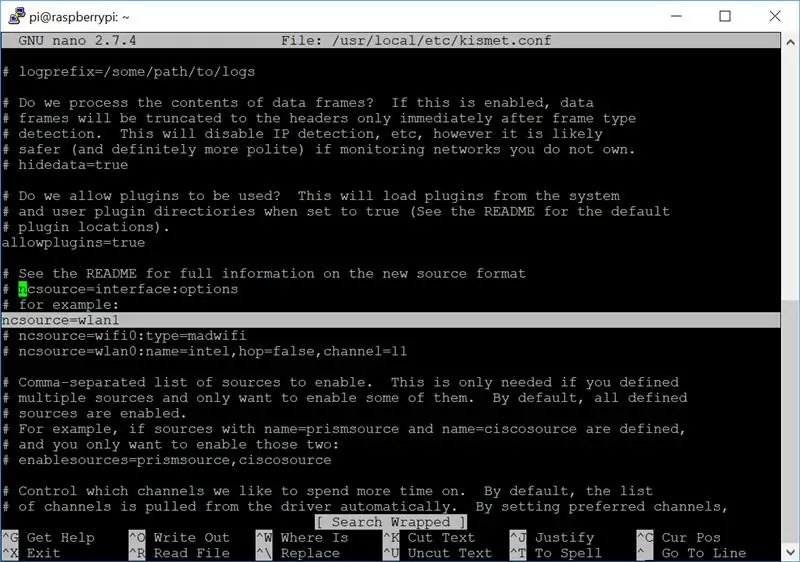
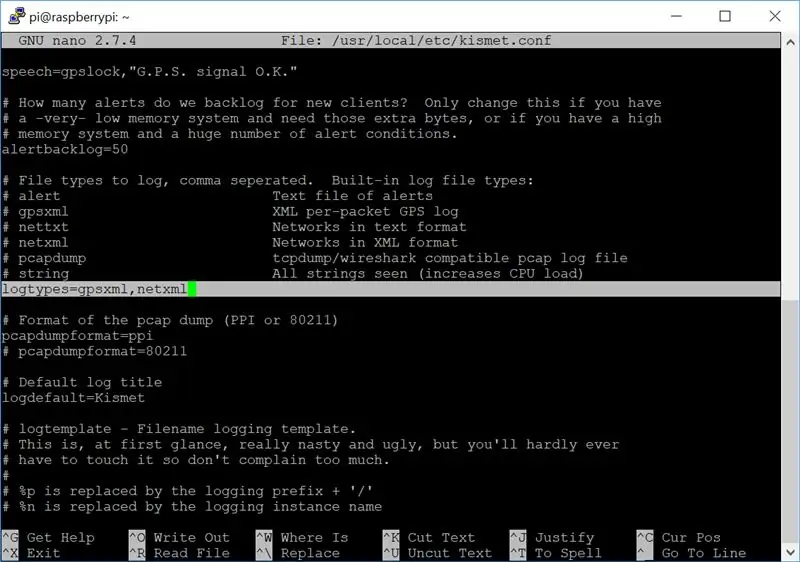
Qismin yüklənməsinin son versiyası.
wget
Wi -Fi, Bluetooth və s.
Acestia sunt urmatorii pasi pe qulluq i-am facut:
tar -xvf kismet-2016-07-R1.tar.xzcd kismet-2016-07-R1/
./ konfiqurasiya edin
dep etmək
etmək
sudo qurun
Wi -Fi ilə bağlı bütün məlumatların kim tərəfindən verildiyini və kim tərəfindən konfiqurasiya edildiyini müəyyənləşdirin.
ifconfig
Wi -Fi xaricində mövcud deyilsə, acesta este pe wlan1
sudo nano /usr/local/etc/kismet.conf
Mən adauqatam:
ncsource = wlan1
Əlavə olaraq, bütün sahələrdə istifadə olunan məlumatların qorunması ilə bağlı bütün məlumatları izləyə bilərsiniz:
logtypes = gpsxml, netxml
Addım 9: LCD
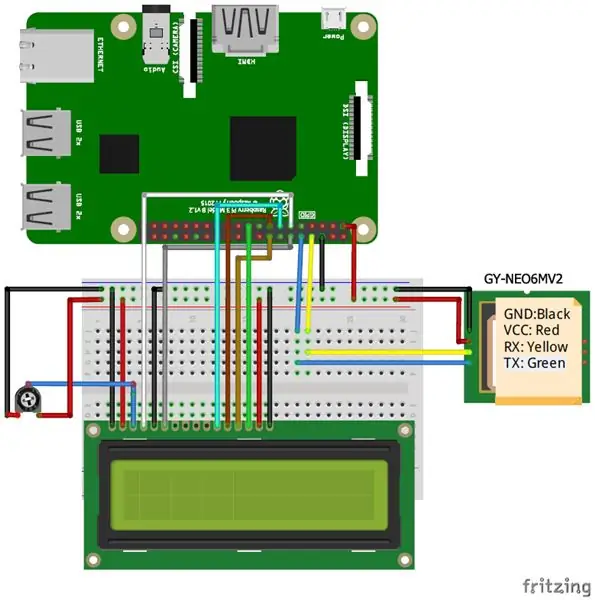
AdaFruit kitabxanasının ən çox yayılmış LCD -si.
git klonu
cd./Adafruit_Python_CharLCDsudo python setup.py quraşdırın
Python -da ən çox yayılmış skriptin LCD -nin əlaqələndiricisi.
*Bütün səbəbləri LCD-dən kənarlaşdırmaq mümkündür.
Addım 10: GPS test edin
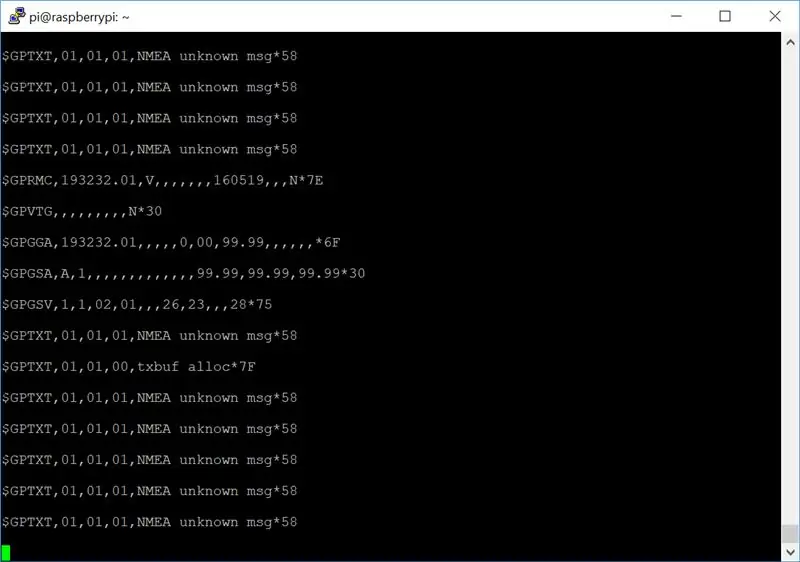
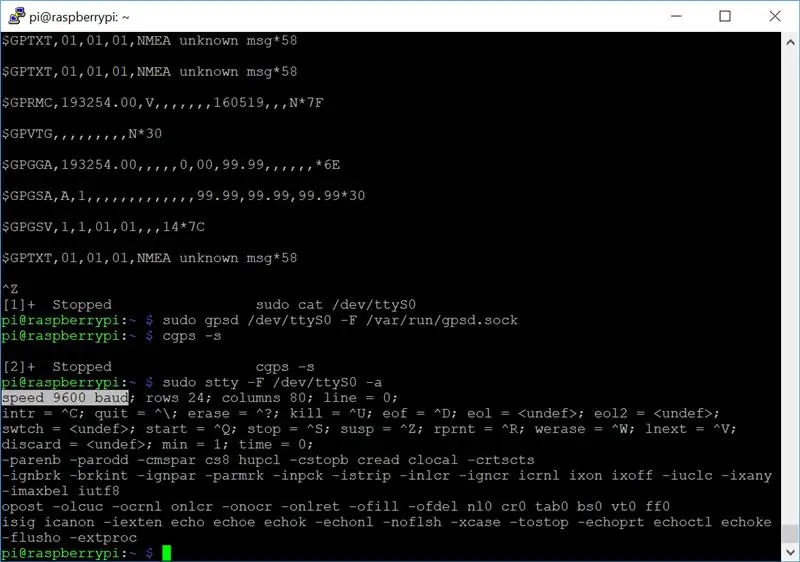
GPS-ulu testlər üçün ən yaxşı seçimdir.
Bir cmdline.txt kopyalayıram.
sudo cp /boot/cmdline.txt /boot/cmdline_backup.txt
Cmdline.txt və interfeysi silinmiş, konsol = ttyAMA0, 115200.
sudo nano /boot/cmdline.txt
sudo yenidən başladın
Dupa reboot, am verificat baud rate-ul de la ttyS0:
sudo stty -F /dev /ttyS0 -a
Təchizat dərəcəsi-9600 dərslik
sudo stty -F /dev /ttyS0 9600
Printr-un simplu pişik:
sudo cat /dev /ttyS0
Başlanğıc tarixinin sona çatmadığı bir vaxtda, GPS qəbul etmə tezliyi və bütün dövrlərin düzgünlüyünü təyin edin.
GPSD ilə başladım:
sudo gpsd/dev/ttyS0 -F /var/run/gpsd.sock
Tarix primitivi pot afisa usor prin
cgps -s
sau
gpsmon
*Alte comenzi folositoare au fost:
sudo xidməti gpsd yenidən başladın
sudo xidməti gpsd start
sudo xidməti gpsd stop
sudo killall gpsd
Addım 11: Proba Dispozitiv
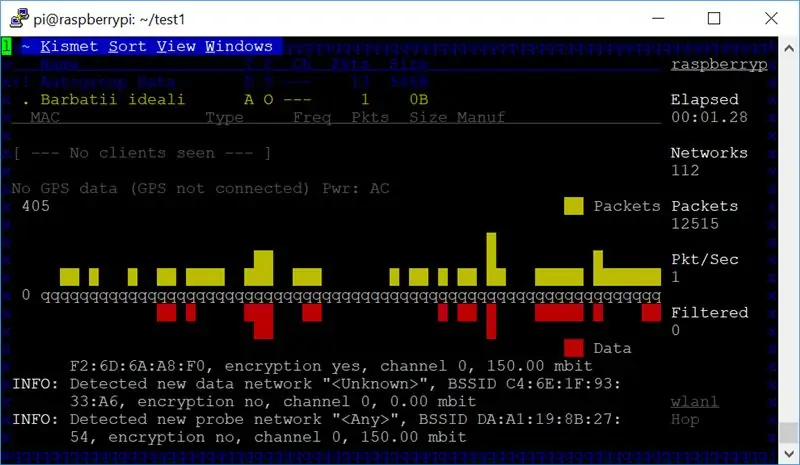
Direktorlar üçün bir qayğı göstərin:
mkdir ~/testcd ~/test
Qismət GPSD (caz ca este inchis) və Qism:
sudo stty -F /dev /ttyS0 9600
sudo cat /dev /ttyS0
sudo gpsd/dev/ttyS0 -F /var/run/gpsd.sock
ekran -S hissə
sudo qismət
Bəli, Bəli, BAŞLAYIN.
Qısa müddətdə tarix göstərilir. Məlumatlı GPS -də məlumatların ölçülməsi ilə bağlı məlumatların sayını artıra bilərsiniz. Ekranda heç kimlə əlaqə qurmaq istəmirəm, bu tarixdən etibarən (CTRL + A / D).
Yenidən bağlama ekranı:
ekran -r qismet
Qismət qaydaları. Şəbəkə rejimində, noutbuku kompüterinizdən çıxarın. Pişik vaxtı Raspberry Pi-ul va fi alimentat, Qismət və rula. Astfel, kartoqrafiya və ya kartoqrafiya sistemində ən çox istifadə edilən reseptləri qəbul edir.
Addım 12: Nəticə çıxarın
Qısamüddətli araşdırma, müdirin müayinəsində (tarix testi) ən son tarixdir. XML-in 2-ci hissəsinin bir hissəsini yaradın:
ls
Bax:
Qismət-20190409-17-43-54-1.gpsxml
Qismət-20190409-17-43-54-1.netxml
İnternetdən istifadə edərək, Google Xəritələrdəki bütün sənədlərin tarixini və tarixini hartaWiFi.kml ilə təmin edə bilərsiniz (məsələn).
wget
Mən hökm kitabım:
python netxml2kml.py --kml -o hartaWiFi *xml
Bu, Google Maps -in ən böyük axtarış sistemlərindən biri olan hartaWiFi.kml -də yaradılmışdır.
Addım 13: Rezultate 1 ixrac edin
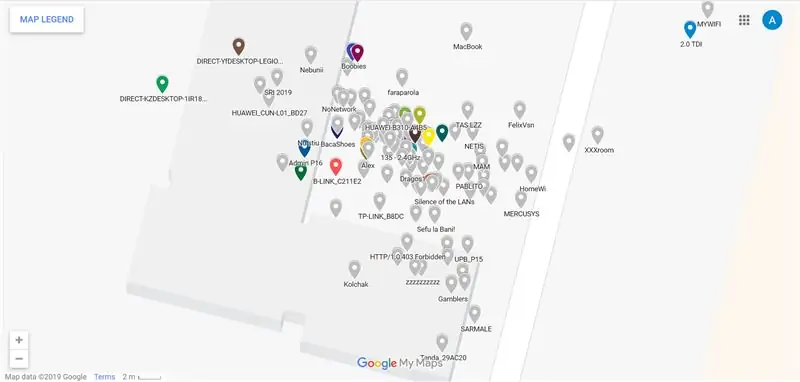
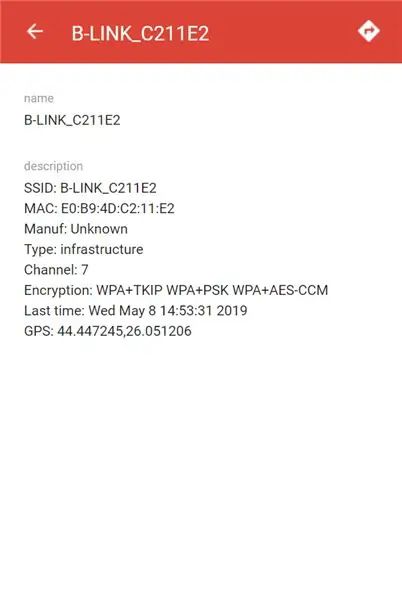
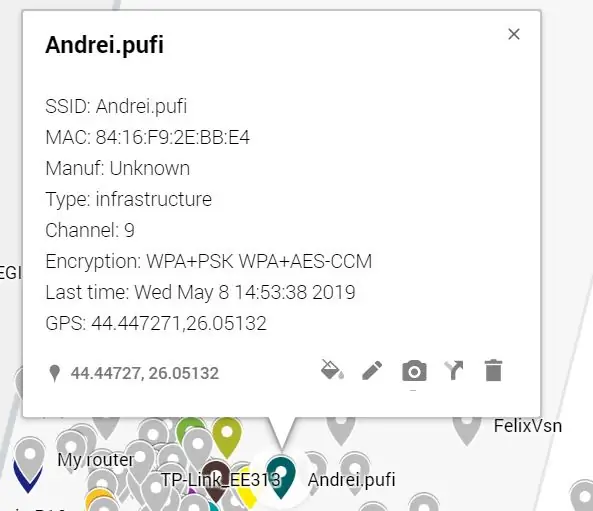
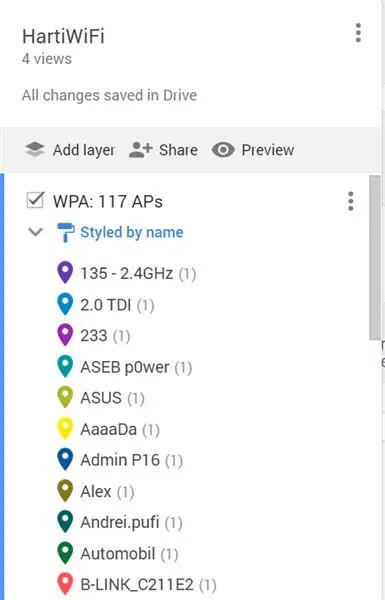
Raspberry Pi-ni hartiWiFi.kml, WinSCP, yerli və noutbuk üçün kopyalayın.
Google Xəritələrdə hər şeyi hazırlayıram (bağlantı), hartiWiFi.kml ilə əlaqəlidir.
Mövzu ilə əlaqədar bir nəticə əldə edin. Google Xəritələrdəki xəritələr, yerli məlumatların yerli məlumatların sayını, tarixini və tarixini göstərir.
Addım 14: Rezultate 2 ixrac edin
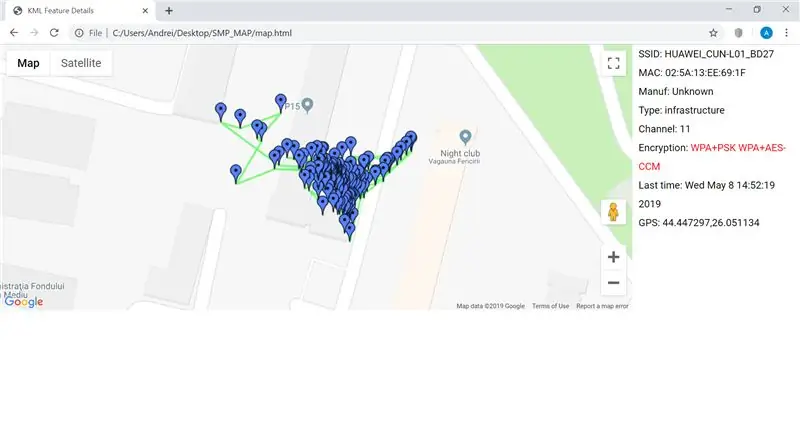
Bir dizüstü kompüter açılmamış olsa da.html ilə əlaqə qurmaq cod.
Bağlı olmadıqda.kml ilə əlaqə qurmaq və Direct Link Generator istifadə etmək lazımdır. Cod la url-də Link-ul generat l-am incarcat:
var kmlLayer = yeni google.maps. KmlLayer ({
url: '--------------', suppressInfoWindows: doğru, xəritə: xəritə});
Mümkün qədər çox şey tapın.
Tövsiyə:
Linux üçün Windows Alt Sisteminin (WSL) Qurulması: 3 Addım

Linux üçün Windows Alt Sistemini (WSL) Qurmaq: Bu təlimat dəsti istifadəçilərə Windows üçün Windows Alt Sistemini Windows 10 kompüterlərinə quraşdırmağa kömək etmək üçündür. Bu təlimat dəstinin istifadə edəcəyi xüsusi Linux paylanmasına Ubuntu deyilir. Fərqli Linux -a ümumi baxış üçün bura baxın
DIY Ev Avtomatlaşdırma Sisteminin Planlaşdırılması: 12 Addım

Bir DIY Ev Otomasyon Sisteminin Planlaşdırılması: Bu təlimatın məqsədi, evinizin istədiyini necə edə biləcəyinizi söyləmək deyil. Bunun əvəzinə bir fikri gerçəkləşdirmək üçün, həm də məhdudiyyətləri (texnologiya, xərc, vaxt tələbi) anlayaraq dəliliyi ağlı başında çevirmək üçün yazılmışdır
Dinamo Ampulunda LEDlərin Yeniləşdirilməsi: 12 Addım (Şəkillərlə birlikdə)

Dinamo Lampasında LED -lərin yenidən qurulması: Salam, yenə də, Bildiyiniz kimi, Velosiped İşıqlandırma sistemlərinin qurulması ilə bağlı bir neçə təlimat var, amma hey özümün göndərmək istədim. Təlimat verənləri axtardıqdan bir neçə saat sonra, uyğun bir Lampa Led çevrilməsini görmədim, bir az spam gördüm
Köhnə Arcade Sikkə Qapısının Yeniləşdirilməsi: 6 Addım

Köhnə Arcade Sikkə Qapısının Yeniləşdirilməsi: İstər köhnə bir arcade maşınını bərpa etsəniz, istərsə də bu Mame kabinet layihəsi üçün lazımsız sikkə qapısını xilas etməyə çalışsanız da, yaxşı görünən bir sikkə qapısı olduqca vacibdir. Həqiqətən istifadə etməyi planlaşdırmasanız da, bir arcade kabineti orijinal deyil
Təhrif Pedalının Yeniləşdirilməsi: 8 Addım

Distorsiya Pedalının Yeniləşdirilməsi: Bir müddət əvvəl Behringer distortion pedalı aldım və büdcəmə görə olduqca ucuz və cılız idi. son vaxtlar bir az elektrik fişinə "nbsp" problemi verirdi, buna görə onu bir az daha möhkəm hala gətirməyə və fişləri bir -birindən ayırmağa qərar verdim
